 Если по соседству с вами живет какой-нибудь «доморощенный» хакер или любители попользоваться чужим интернетом за чужой счет — рекомендую вам обезопасить свои настройки Wi-Fi сети и сделать ее скрытой. Т.е. к ней можно будет подключиться, только для этого нужно будет знать не только пароль, но еще и название сети (SSID, своего рода логин).
Если по соседству с вами живет какой-нибудь «доморощенный» хакер или любители попользоваться чужим интернетом за чужой счет — рекомендую вам обезопасить свои настройки Wi-Fi сети и сделать ее скрытой. Т.е. к ней можно будет подключиться, только для этого нужно будет знать не только пароль, но еще и название сети (SSID, своего рода логин).
Данную настройку покажем на примере трех популярных роутеров: D-Link, TP-Link, ASUS.
1) Сначала входите в настройки роутера. Чтобы каждый раз не повторяться, вот статья как это делать: https://pcpro100.info/kak-zayti-v-nastroyki-routera/.
2) Чтобы сделать невидимой Wi-Fi сеть — нем нужно снять галочку напротив пункта «Enable SSID Broadcast» (если у вас в настройках роутера используется английский — то наверняка это звучит так, в случае русского варианта — нужно искать,что то вроде «скрыть SSID»).
Например, в роутерах TP-Link чтобы скрыть Wi-Fi сеть, нужно зайти в раздел настроек Wireless, затем открыть вкладку Wireless Settings и в самом низу окна снять галочку с Enable SSID Broadcast.
После этого сохранить настройки роутера и перезагрузить его.
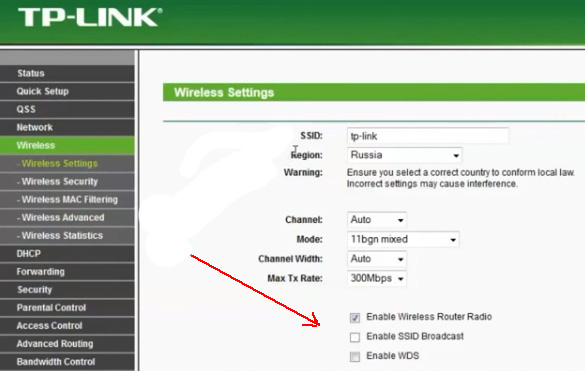
Та же самая настройка в другом роутере D-link. Здесь чтобы включить ту же самую возможность — нужно зайти в раздел SETUP, затем перейти в Wireless Settings. Там, внизу окна, есть галочка, которую нужно включить — «Enable Hidden Wireless» (т.е. включить скрытую беспроводной сеть).

Ну, а в русском варианте, например в роутере ASUS, нужно поставить ползунок в положение «ДА», напротив пункта скрывать ли SSID (данная настройка находится в разделе беспроводной сети, вкладка «общая»).
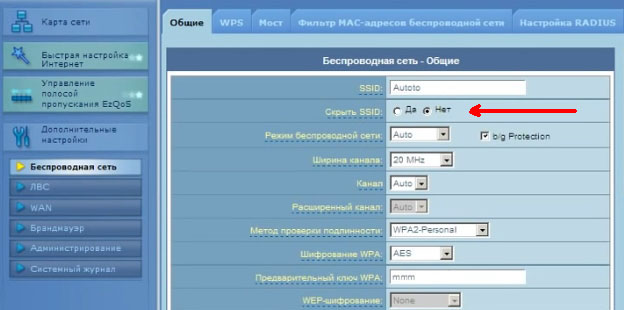
Кстати, какой бы у вас не был роутер — запомните свой SSID (т.е. имя своей беспроводной сети).
3) Ну и последнее, что нужно сделать — заного подключиться в Windows к невидимой беспроводной сети. Кстати, у многих вызывает этот пункт вопросы, особенно в ОС Windows 8.
Скорее всего у вас будет гореть такой значок: «не подключено: есть доступные подключения».

Щелкаем по нему правой кнопкой мышки и переходим в раздел «центр управления сетями и общим доступом».
Далее выбираем пункт «Создание и настройка нового подключения или сети». См. скриншот ниже.
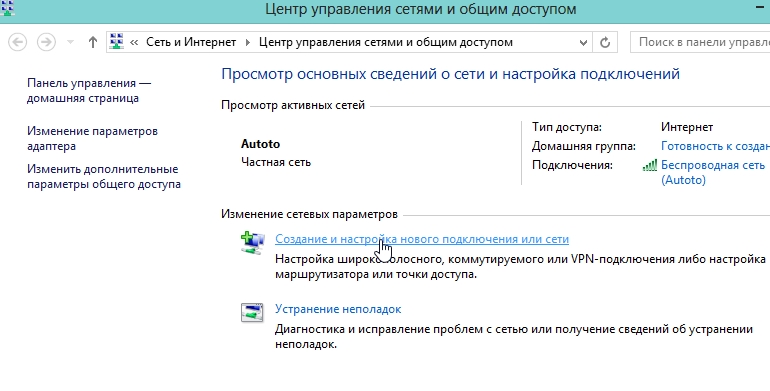
Затем должно появиться окно с несколькими вариантами подключения: выбираем беспроводную сеть с ручными настройками.
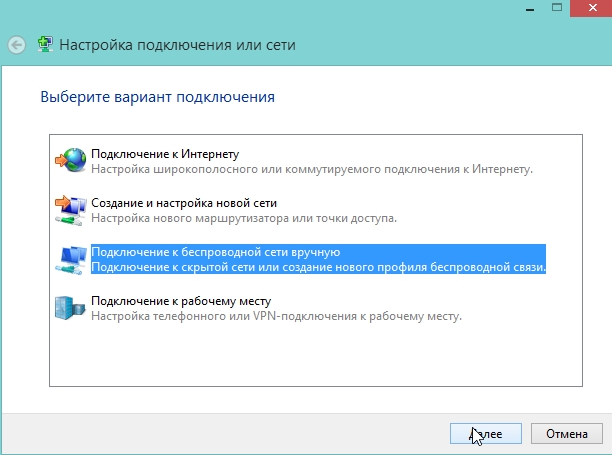
Собственно вводим имя сети (SSID), тип безопасности (который задавали в настройках роутера), тип шифрования и пароль.
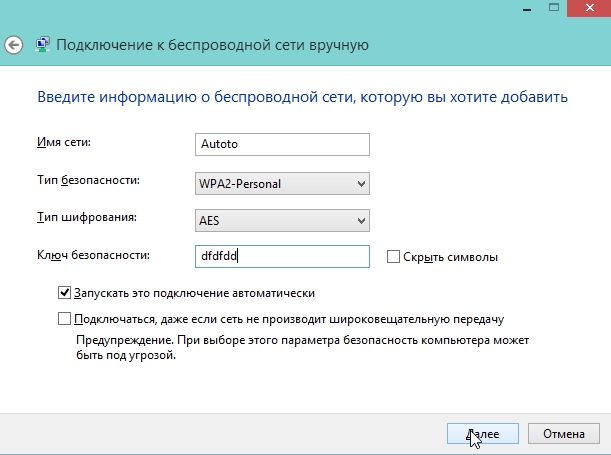
Эпилогом данных настроек, должен стать яркий значок сети в трее, сигнализирующий о том, что сеть подключена с доступом к интернету.

На этом все, теперь вы знаете как сделать свою Wi-Fi сеть невидимой.
Удачи!
Оцените статью:
(4 голоса, среднее: 4.5 из 5)
Поделитесь с друзьями!


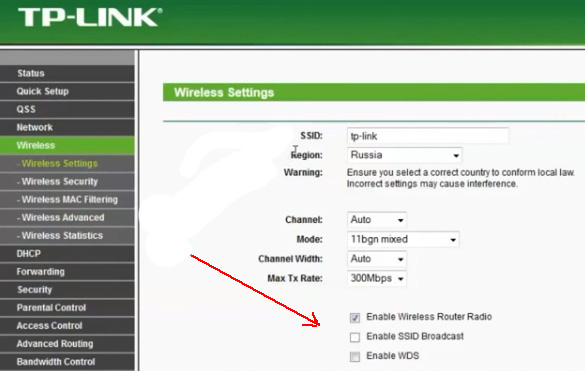

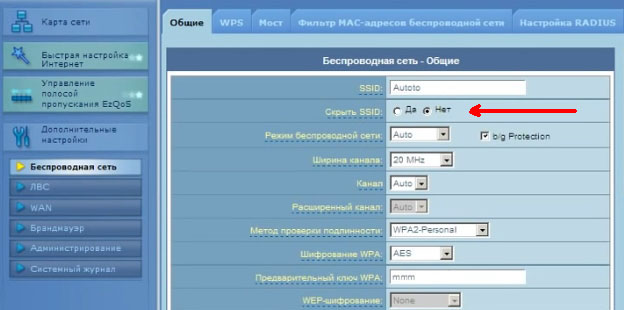
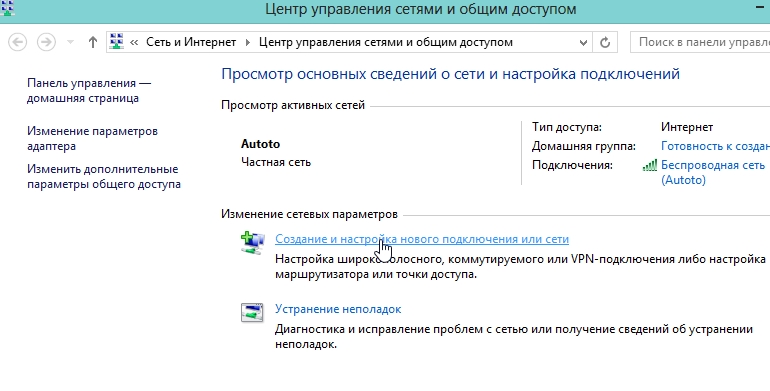
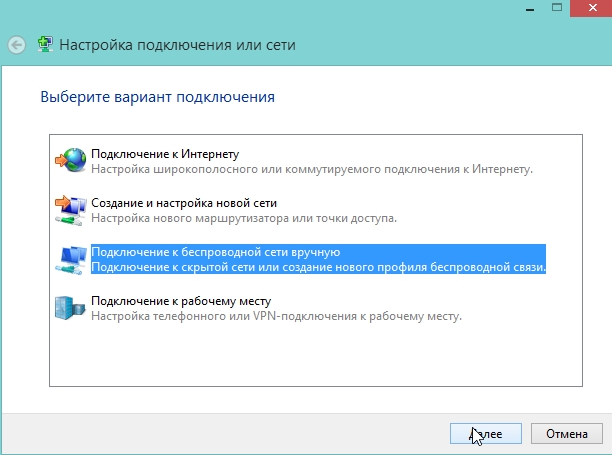
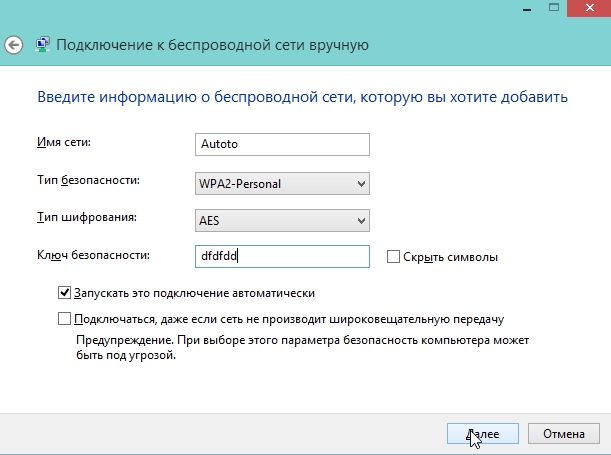
2 комментария